So öffnen Sie Google Chrome im Vollbildmodus
Google Chrome Google Held / / April 02, 2023

Zuletzt aktualisiert am
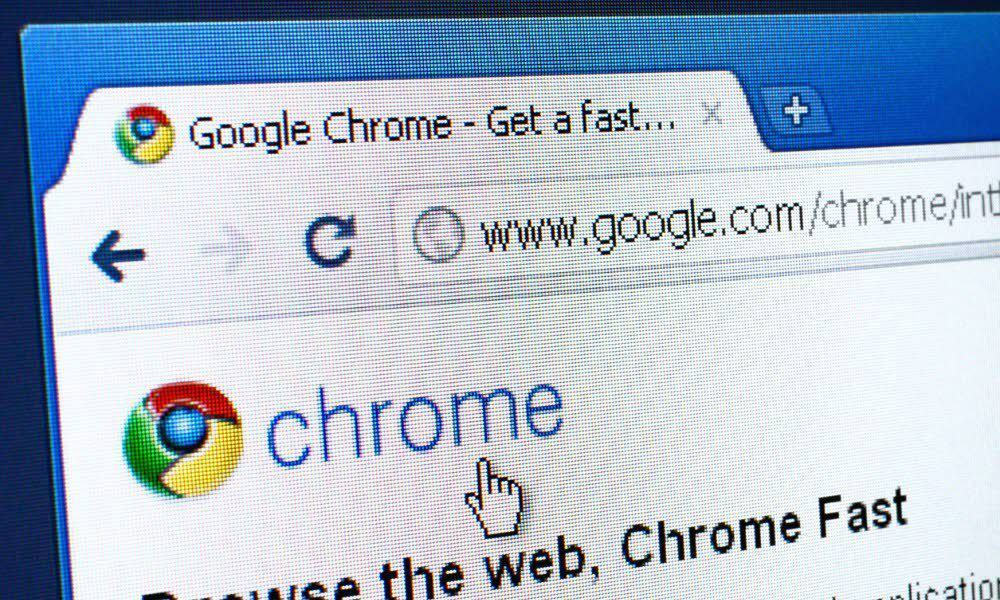
Möchten Sie mit Google Chrome ungestört im Internet surfen? Sie müssen den Vollbildmodus verwenden. Diese Anleitung erklärt, wie.
Wenn Sie Chrome über eine Desktopverknüpfung oder das Startmenü starten, wird es in einer normalen Fenstergröße dort geöffnet, wo Sie aufgehört haben. Möglicherweise möchten Sie jedoch Google Chrome im Vollbildmodus öffnen, um die Browsersitzungen zu verbessern.
Glücklicherweise gibt es verschiedene Möglichkeiten, Chrome im Vollbildmodus zu öffnen. Dies kann manuell über das Optionsmenü, durch Drücken einer Taste oder durch Konfigurieren einer Desktop-Verknüpfung erfolgen.
Führen Sie die folgenden Schritte aus, um Google Chrome im Vollbildmodus zu öffnen.
Warum Google Chrome im Vollbildmodus öffnen?
Beim Öffnen von Chrome in Vollbildmodus, es wird immersiver, indem es den gesamten Bildschirm einnimmt. Es verbirgt Ablenkungen wie die Menüschaltflächen des Browsers, geöffnete Registerkarten, die Adressleiste und die Lesezeichenleiste. Es deckt auch die Windows-Taskleiste ab.
Während Sie sich im Vollbildmodus befinden, können Sie den Browser nicht wie im normalen Fenstermodus über den Bildschirm ziehen. Wenn Sie jedoch einen Dual-Monitor eingerichtet haben, können Sie den Browser auf einem Display im Vollbildmodus öffnen und auf dem anderen andere Anwendungen verwenden.
Dies bietet mehr Platz auf dem Bildschirm, um die Informationen auf der Website anzuzeigen, die Sie benötigen. Sobald Sie sich im Vollbildmodus befinden, können Sie ihn mit einem Tastendruck wieder verlassen.
So öffnen Sie Google Chrome im Vollbildmodus über das Menü
Eine der einfacheren Möglichkeiten, Google Chrome im Vollbildmodus zu öffnen, ist das Optionsmenü.
Führen Sie die folgenden Schritte aus, um Chrome im Vollbildmodus über das Menü zu öffnen:
- Start Google Chrome auf dem Desktop Ihres Computers.
- Drücke den Dreipunkt Menüschaltfläche in der oberen rechten Ecke des Browsers.
- Scrollen Sie nach unten zu Zoomen Abschnitt und klicken Sie auf die Ganzer Bildschirm Taste.
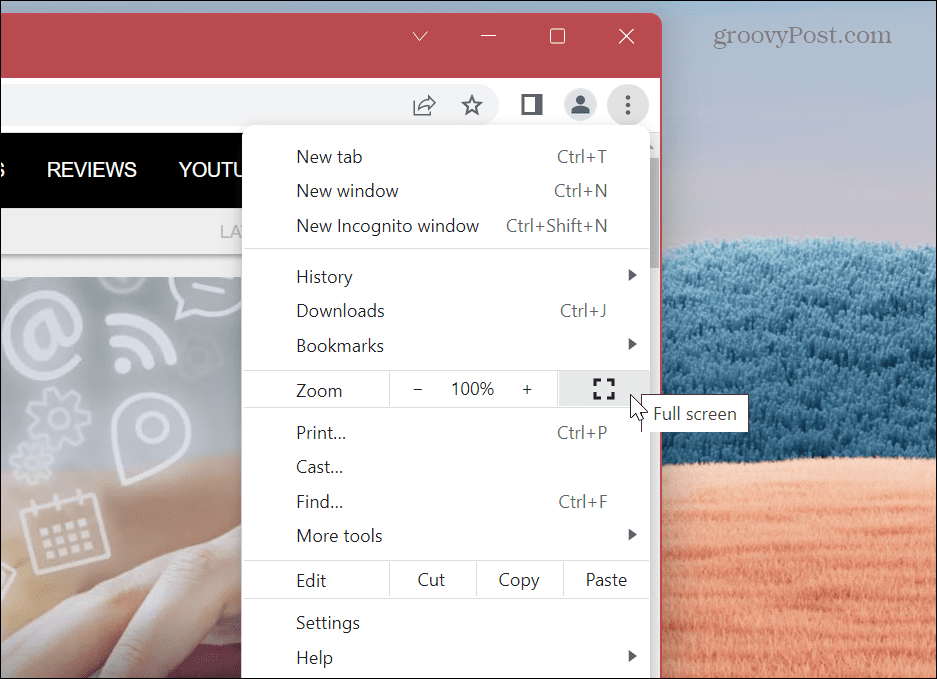
- Chrome startet im Vollbildmodus, entfernt Symbolleisten und verdeckt die Windows-Taskleiste.
- Während des Starts wird eine Meldung zum Drücken angezeigt F11 zum Beenden des Vollbildmodus wird kurz oben angezeigt.
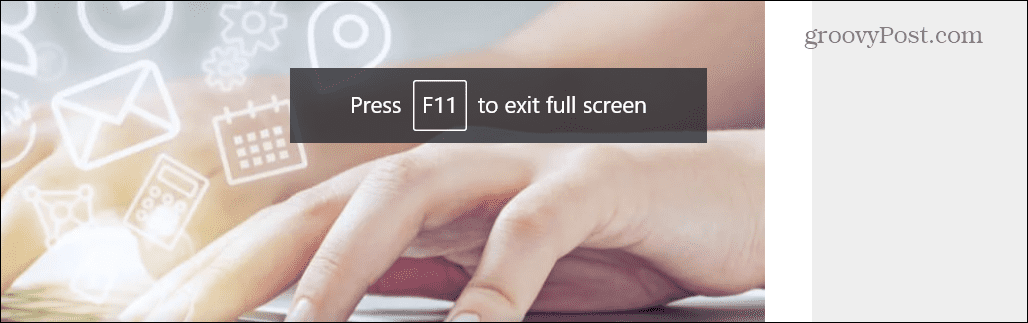
- Wenn Sie vergessen haben, mit F11 zu beenden, können Sie auch mit der rechten Maustaste auf einen Nicht-Link-Bereich der Seite klicken und klicken Vollbild beenden aus dem Menü.
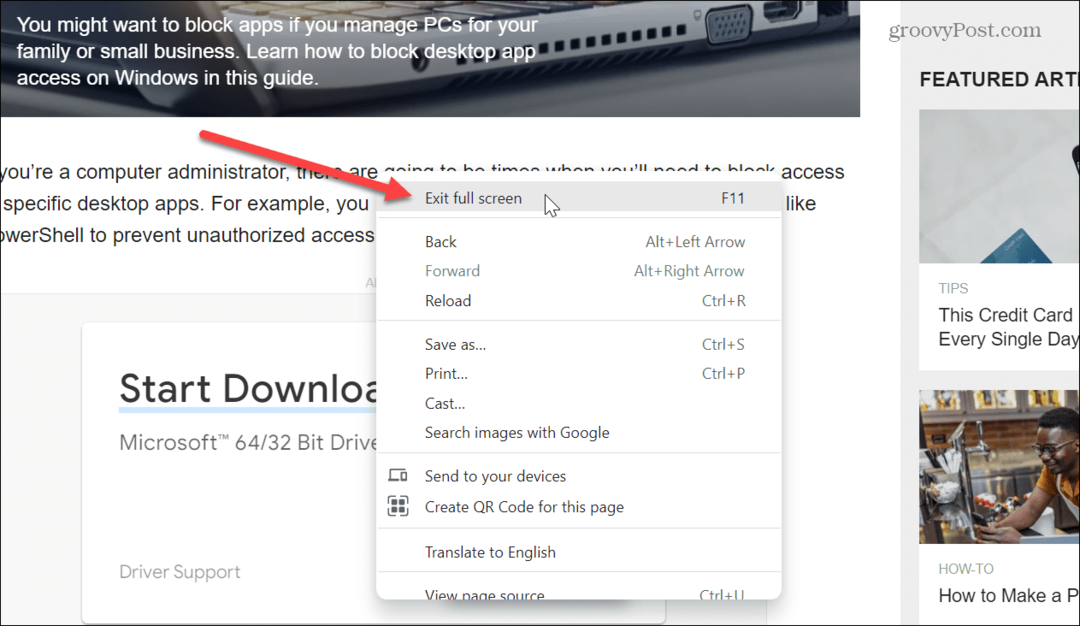
- Eine andere Möglichkeit, den Vollbildmodus zu verlassen, besteht darin, den Cursor in die Mitte des oberen Bildschirmbereichs zu bewegen. Ein Kreis mit einem X erscheint – wenn Sie darauf klicken, kehren Sie zum Fenstermodus zurück.
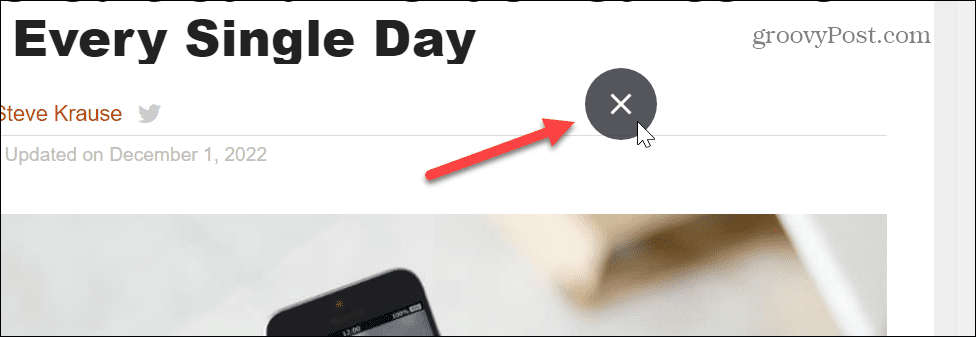
So verwenden Sie F11 im Vollbildmodus in Google Chrome
Wenn Sie im Vollbildmodus zu einer anderen Website wechseln müssen, drücken Sie F11 um zu beenden und zur gewünschten Seite zu gehen. Sie können dann durch Drücken von in den Vollbildmodus ein- und ausschalten F11.
Außerdem können Sie Google Chrome starten und auf drücken F11 Schlüssel ab dem Zeitpunkt, an dem es gestartet wird, um Chrome im Vollbildmodus zu aktivieren und zu deaktivieren.

Es ist auch wichtig zu beachten, dass Sie auf einem Laptop drücken müssen Fn Taste beim Drücken F11 zum Ein- und Ausschalten des Vollbildmodus.

Lassen Sie Chrome automatisch im Vollbildmodus öffnen
Wenn Sie Chrome lieber automatisch im Vollbildmodus öffnen möchten, können Sie die Verknüpfung des Browsers anpassen. Wenn Sie ein neuer Benutzer sind, stellen Sie sicher, dass Sie nach Möglichkeiten suchen Erstellen Sie Desktop-Verknüpfungen unter Windows 11 Erste.
Notiz: Dies funktioniert auch unter Windows 10 und Sie müssen es auf jede Chrome-Verknüpfung anwenden. Beispielsweise muss der Tweak der Taskleiste, dem Startmenü und den Desktop-Verknüpfungen hinzugefügt werden. Wenn Sie möchten, dass Chrome nur über eine Verknüpfung den Vollbildmodus öffnet, wenden Sie Folgendes nur darauf an.
So öffnen Sie Chrome automatisch im Vollbildmodus:
- Klicken Sie mit der rechten Maustaste auf die Google Chrome-Verknüpfung Sie möchten im Vollbildmodus öffnen.
- Wählen Eigenschaften aus dem Kontextmenü.
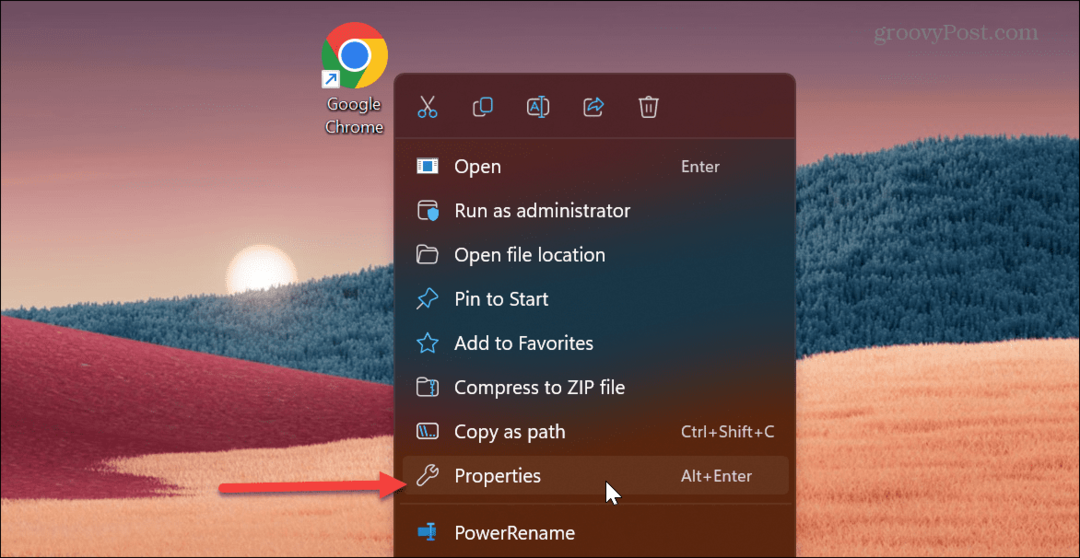
- Im Ziel scrollen Sie ganz bis zum Ende des Pfads.
- Nach dem .exe“ Abschnitt des Weges, setzen Sie a Raum und Typ –Start-Vollbild vor dem Klicken OK.
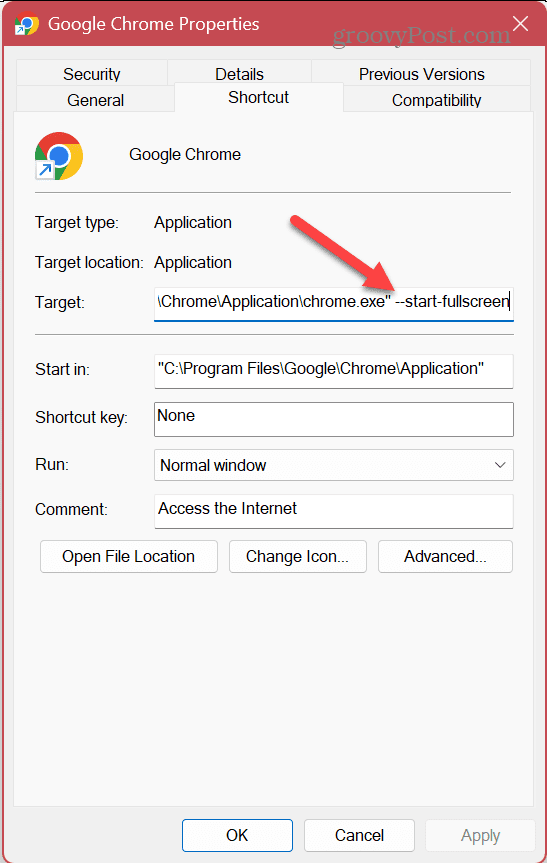
- Wenn Sie eine Meldung erhalten, dass Sie Administratorrechte benötigen, klicken Sie auf Weitermachen. Wenn Sie kein Administratorkonto führen, teilen Sie dem Eigentümer oder Administrator des PCs mit, was Sie tun möchten.
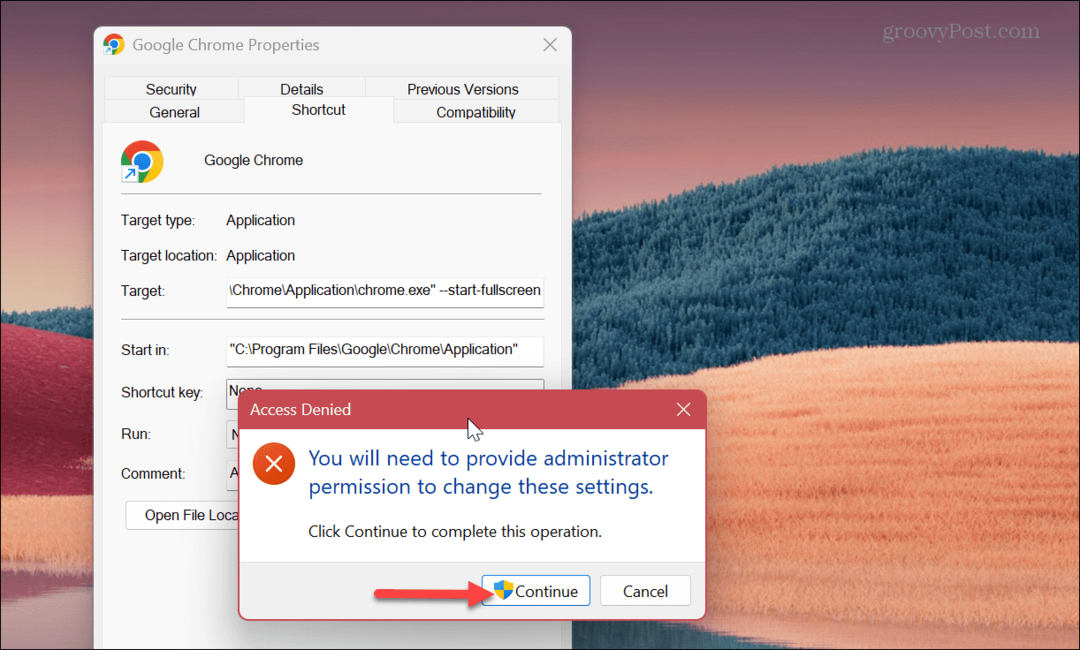
In Zukunft wird Google Chrome jedes Mal, wenn Sie diese Verknüpfung starten, im Vollbildmodus geöffnet. Denken Sie daran, zu verwenden F11 um bei Bedarf in den Vollbildmodus ein- und auszuschalten.
Verwendung von Google Chrome im Vollbildmodus
Wenn Sie für einen Bericht recherchieren oder eine überfüllte Website anzeigen müssen, ist die Verwendung des Vollbildmodus der richtige Weg. Es bietet mehr Platz auf dem Bildschirm, indem es die Adressleiste ausblendet und mehr für ein intensiveres Surferlebnis.
Natürlich gibt es noch viel mehr, was Sie tun können, um das Beste aus Ihrem Google Chrome-Erlebnis herauszuholen. Vielleicht interessiert Sie, wie es geht Aktivieren oder deaktivieren Sie das reibungslose Scrollen Animationsfunktion oder Lernwege dazu Chrome schneller machen für verbessertes Surfen.
Wenn Sie sich Sorgen um den Datenschutz bei der Verwendung von Chrome oder anderen Browsern machen, sehen Sie sich die Anleitung an Löschen Sie den Verlauf Ihres Browsers oder machen Sie Ihren Browser standardmäßig im privaten Browsermodus öffnen.
So finden Sie Ihren Windows 11-Produktschlüssel
Wenn Sie Ihren Windows 11-Produktschlüssel übertragen müssen oder ihn nur für eine Neuinstallation des Betriebssystems benötigen,...

